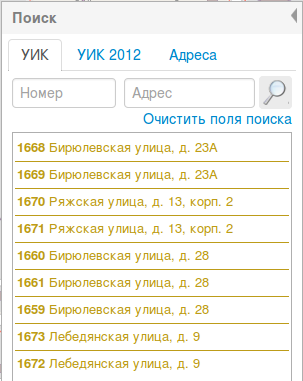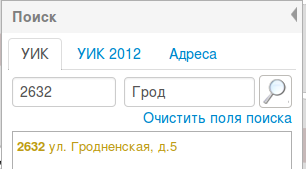Руководство пользователя УИК ГЕО
Это руководство пользователя системой УИК ГЕО.
УИК ГЕО - это краудсорсинговое приложение для совместной работы с географической информацией, предназначенное для редактирования точек местоположений УИКов по территории России.
Общая схема работы
Эта схема работы описывает действия обычного пользователя, если вы вообще не нашли данных по своему региону, значит рабочий набор данных еще не был загружен в систему и вам нужно обратиться к администратору (КУДА?).
Итак, цель работы участника - правильно расположить точку УИКа. Общая последовательность следующая:
- Запустить веб-приложение
- Попытаться найти свой УИК или любой другой УИК, который нужно отредактировать.
- Изучить окрестности, адрес УИКа, если необходимо, отредактировать его положение перетащив его в новое место.
- Сохранить изменения
Поиск УИК
Для поиска УИК служит панель Поиска расположенная в левой части экрана.
Поиск можно вести по трем базам (см. соответствующие вкладки панели поиска):
- Рабочая база УИКов - база данных, которую нужно исправить, УИК ГЕО редактирует именно ее.
- База УИКов 2012 - база данных по УИК с выборов президента 2012 г., полученная с сайта веб-выборы (подробнее о базе)
- Адресный поиск - поиск по адресам.
Поиск УИК в рабочей базе и базе 2012 г. можно осуществлять по номеру УИК и адресу.
Чтобы искать, нужно ввести минимум 4 символа в поле "Адрес" или цифру в поле "Номер" и нажать кнопку "Искать". Если что-то введено в обе части формы поиска, то он будет проводиться одновременно по адресу и по номеру.
Найденные объекты покажутся в области списка под полями для поиска.
Для перехода к объекту на карте необходимо нажать на иконку со стрелкой рядом с записью объекта.
Панель можно скрывать и раскрывать.
Просмотр информации об объекте
Информация об объекте отображается во всплывающем окне при нажатии на объект.
Редактирование
Панель редактирования становится доступной после входа в систему. Для входа в систему нужно ввести адрес электронной почты и пароль.